
Inhoud
Om een stabiele online verbinding te garanderen tijdens uw spelsessies, kunt u Wi-Fi en mobiele data tegelijkertijd gebruiken in uw ROG Phone 3. Deze functie van de telefoon heet HyperFusion en kan worden ingeschakeld via de mobiele instellingen van het apparaat.
De Asus ROG Phone 3 is een gaming-smartphone van topkwaliteit die dit jaar is uitgebracht. Het is een krachtig apparaat dat elk spel met hogere framesnelheden aankan dankzij de hardwarecomponenten zoals de Snapdragon 865+ -chip, 16 GB RAM, 512 GB opslag en een AMOLED-scherm met een verversingssnelheid van 144 Hz. Als je een mobiele gamer bent, zou je moeten overwegen om dit model aan te schaffen.
Tegelijkertijd Wi-Fi en mobiele data gebruiken in uw Asus ROG Phone 3
Er zijn gevallen waarin uw telefoon wordt verbonden met een Wi-Fi-netwerk met een onstabiele verbindingssnelheid of een hoge latentie. Gedurende deze tijd kunt u niet genieten van het spelen van uw favoriete online games, zoals PUBG Mobile of COD Mobile. Om dit te voorkomen, kunt u de HyperFusion-functie van uw telefoon gebruiken, waarmee het apparaat mobiele data en Wi-Fi-verbinding kan gebruiken om de kwaliteit van uw internetverbinding te verbeteren.
Schakel HyperFusion in op uw ROG Phone
Met HyperFusion kan uw apparaat uw mobiele gegevensverbinding en Wi-Fi-verbinding tegelijkertijd gebruiken. Hier is hoe het te doen.
Benodigde tijd: 2 minuten.
Mobiele data en wifi-verbinding tegelijkertijd gebruiken
- Tik op Instellingen
U kunt dit doen door vanuit het startscherm omhoog te vegen en vervolgens op het pictogram Instellingen te tikken.
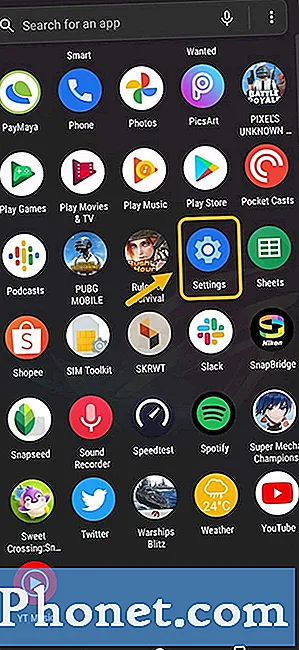
- Tik op Netwerk en internet.
Vanaf hier hebt u toegang tot de internetinstellingen van uw telefoon.
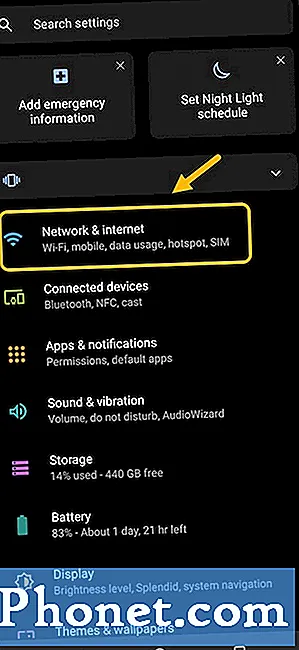
- Tik op Wi-Fi.
Hier heb je toegang tot de wifi-instellingen van je telefoon.
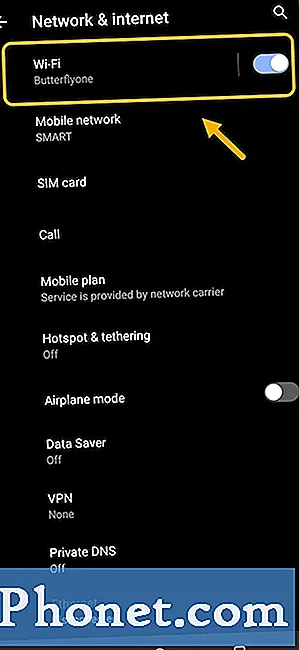
- Tik op Mobiele assistent.
Hiermee hebt u toegang tot de aanvullende instellingen voor mobiele data.
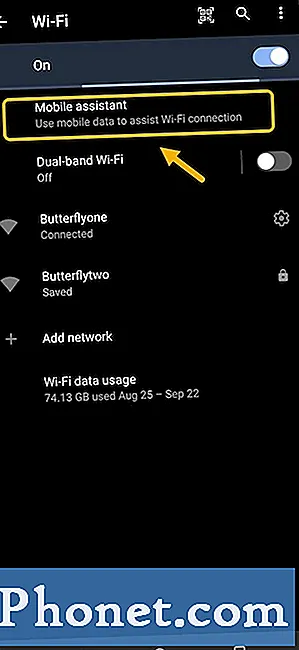
- Zet de HyperFusion-schakelaar aan.
Dit integreert uw mobiele data met uw Wi-Fi-verbinding.
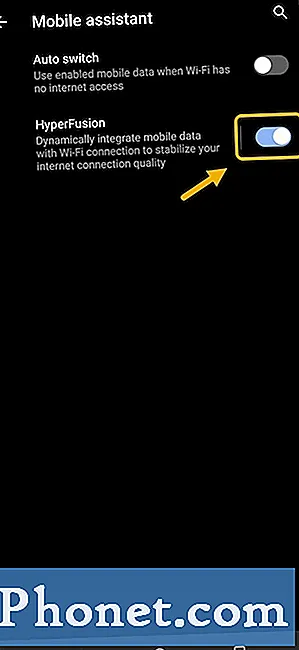
Houd er rekening mee dat wanneer u deze functie inschakelt, u het mobiele data-abonnement van uw telefoon gebruikt.
Voordeel van het gelijktijdig gebruiken van mobiele data en Wi-Fi-verbinding in ROG Phone 3
Als je slechte pingresultaten krijgt bij het spelen van je favoriete online game, zelfs als je al de dichtstbijzijnde gameserver hebt gekozen, kan het probleem je internetverbinding zijn. Als u niet naar een ander Wi-Fi-netwerk kunt overschakelen, verbetert het gebruik van de HyperFusion-functie van de telefoon uw verbindingskwaliteit.
Na het uitvoeren van de bovenstaande stappen, zult u met succes Wi-Fi en mobiele data tegelijkertijd gebruiken in uw ROG Phone 3.
Bezoek ons TheDroidGuy YouTube-kanaal voor meer video's over het oplossen van problemen.
Lees ook:
- Apps in slaapstand houden in ROG Phone 3


